怎么通过蓝牙把通讯录传到另一个手机,在现代社会中手机已经成为人们生活中不可或缺的工具之一,当我们更换手机时,如何将原手机中保存的通讯录和软件迁移到新手机上成为了一个问题。而蓝牙技术的出现,为我们提供了一种方便快捷的解决方法。通过蓝牙我们可以将通讯录中的联系人和软件等数据从一部手机传输到另一部手机,无需任何数据线或互联网连接。接下来我们将探讨如何通过蓝牙实现这一操作,并分享详细的步骤。
用蓝牙将软件从一部手机发送到另一部手机的步骤
方法如下:
1.打开手机1界面,点击灰色齿轮状的设置图标。
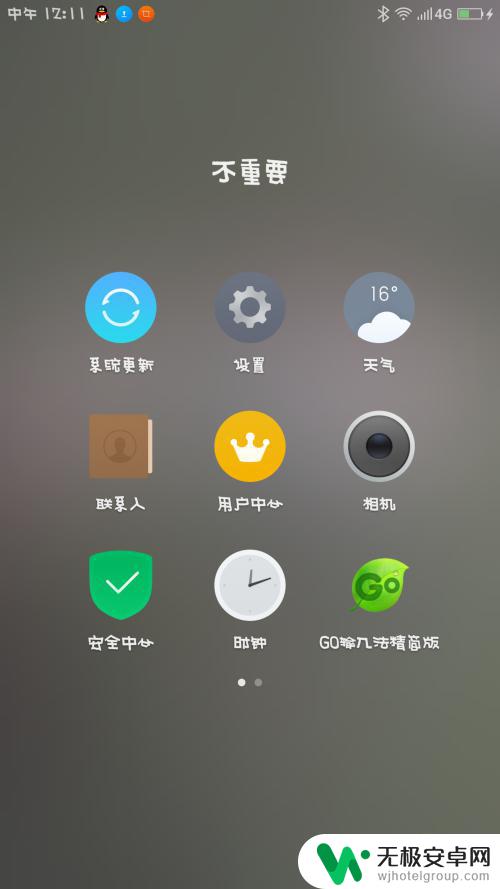
2.进入手机1的设置界面,点击蓝牙图标。
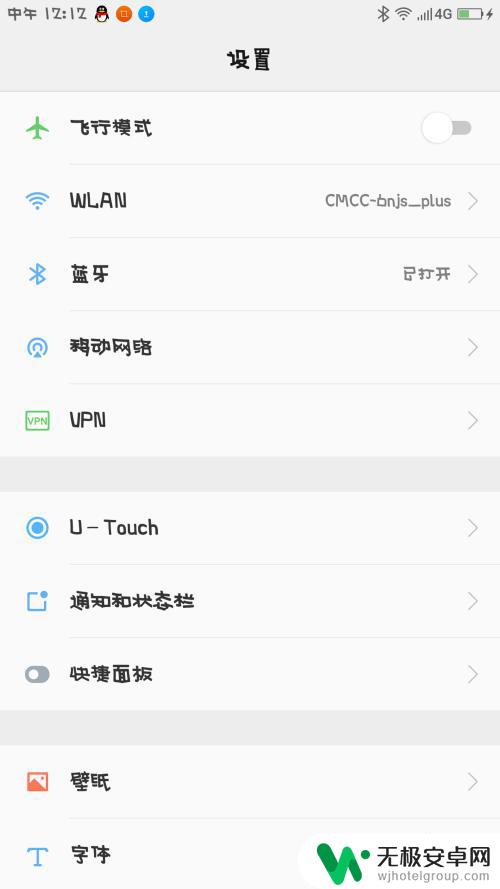
3.将手机1的蓝牙打开,开关变成绿色即可。
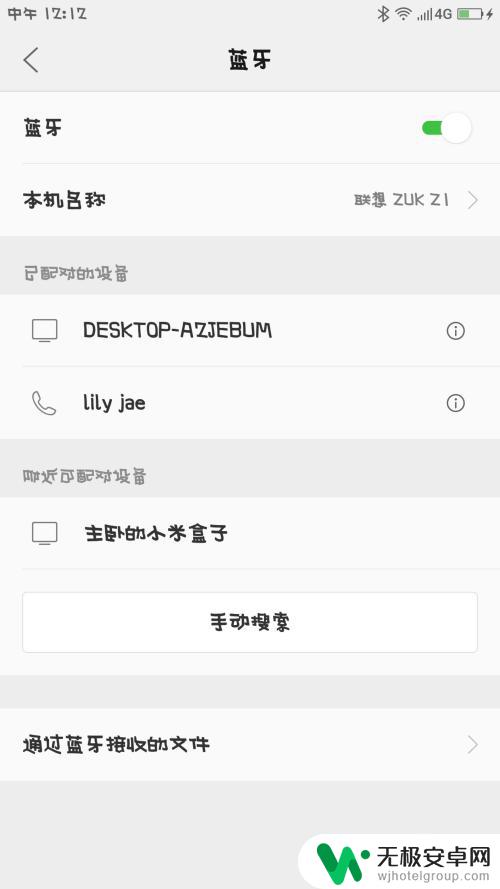
4.在手机1界面里,点击最下方的搜索图标,寻找手机2。
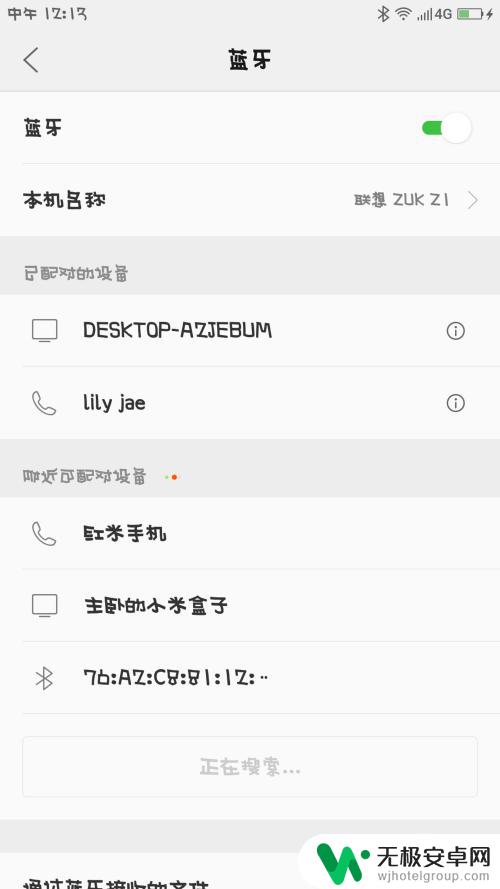
5.手机2打开,仔细观察界面,找到设置的图标,点击它。
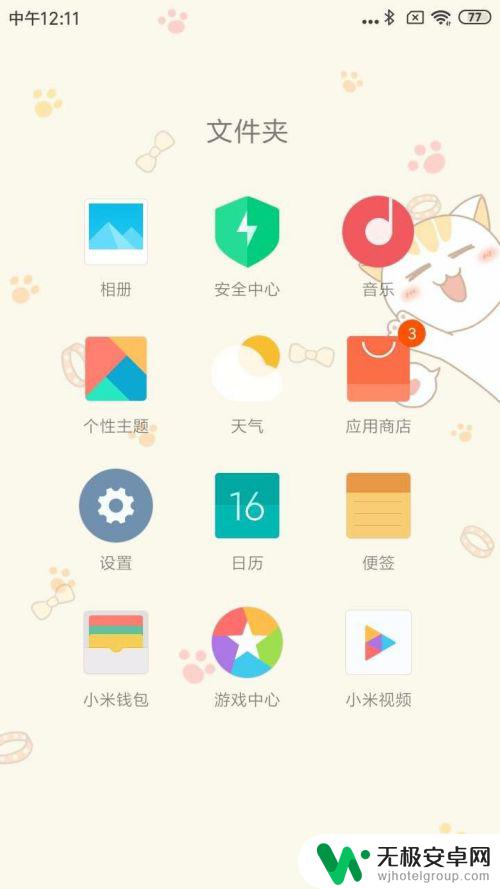
6.手机2的设置界面,仔细观察,点击蓝牙图标。
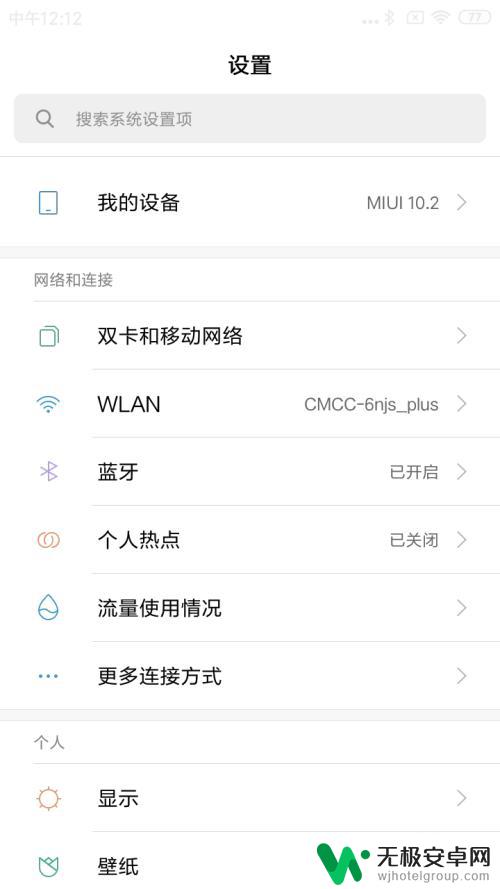
7.手机2的蓝牙界面,点击右侧的开关,将它变成蓝色。

8.手机1找到手机2的名称,点击进行配对。
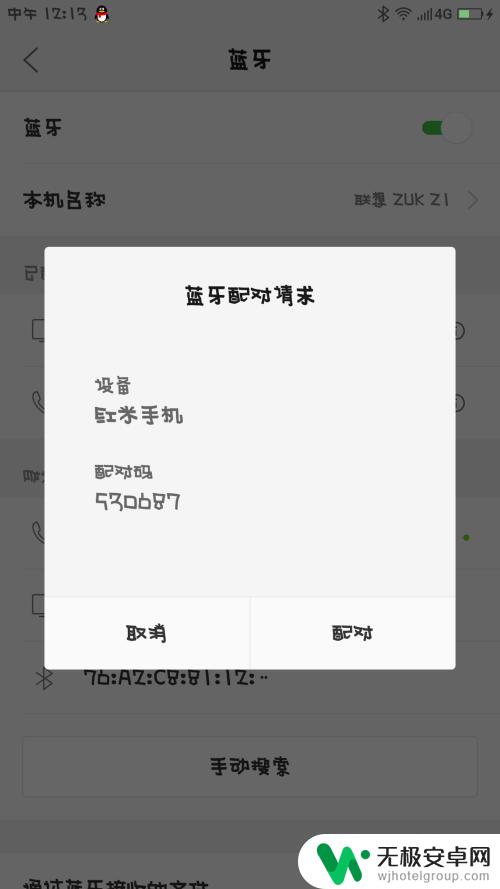
9.手机2收到手机1发来的消息,并且点击进行配对。
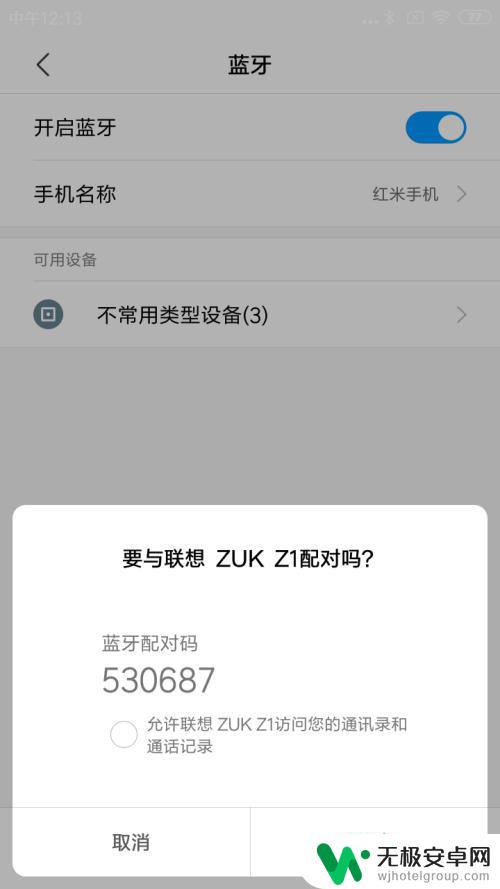
10.手机1的浏览器打开,点击最下面一排第3个文件的图标。

11.手机1的界面,仔细观察,点击第2排第3个安装包图标。
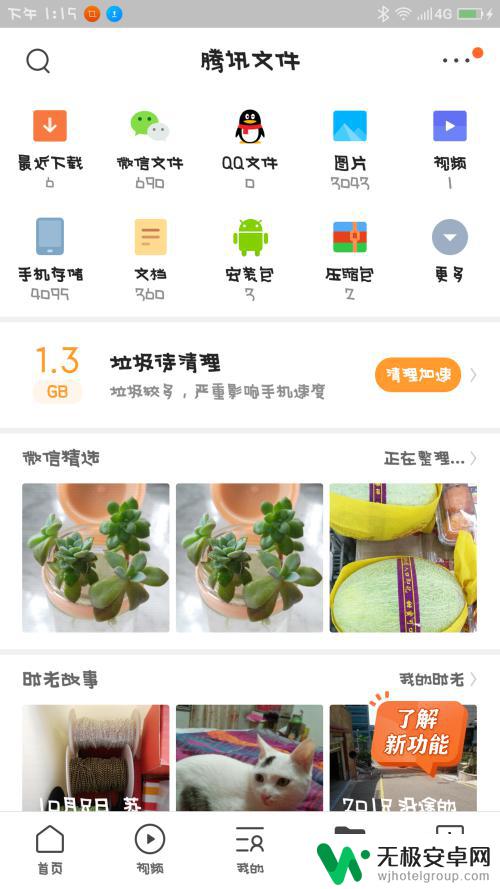
12.手机1界面跳转,手指长按住其中一个安装包。
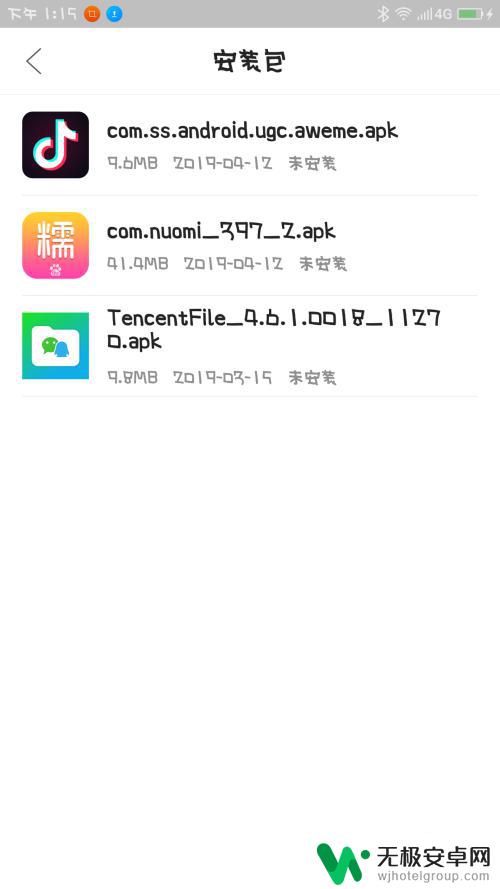
13.手机1的界面,仔细观察,选择点击蓝牙图标。
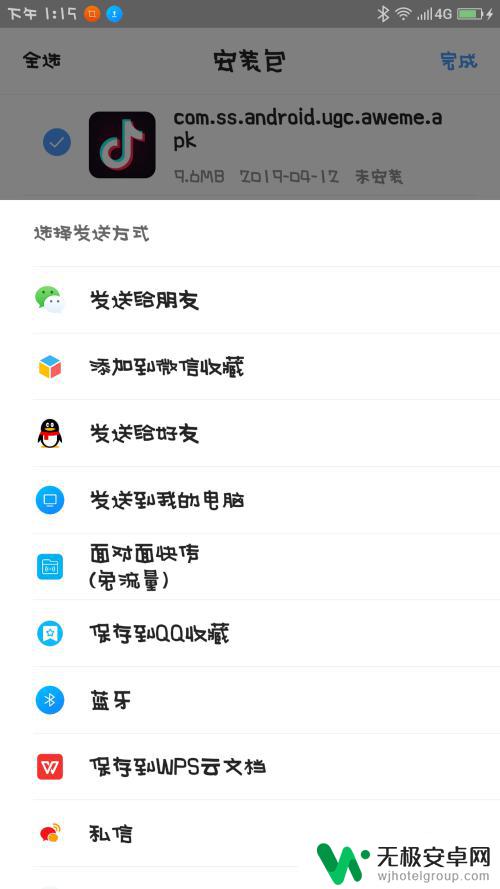
14.手机1的界面跳转,仔细观察,选择点击要发送的设备。
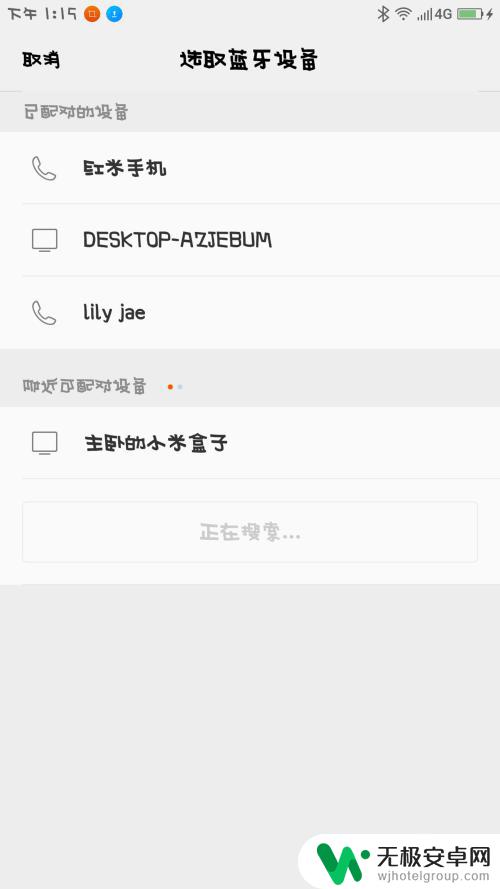
15.手机2收到指令,手指点击接收。
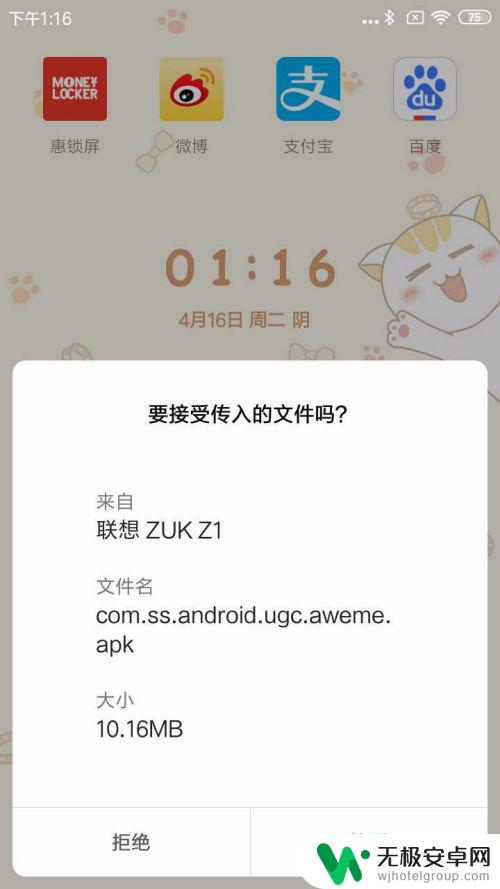
16.手机2就会开始进入文件传输,等进度条完成以后。软件就可以接收到了。
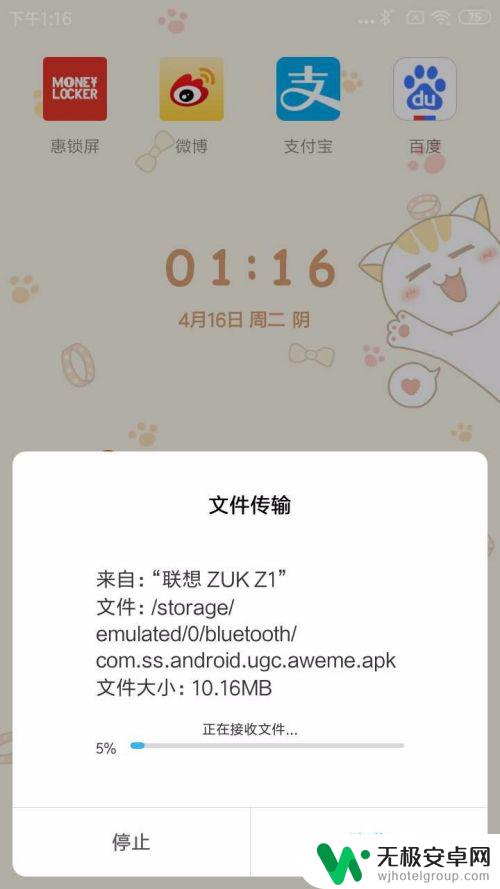
以上就是通过蓝牙将通讯录传输到另一部手机的全部内容,如果还有不理解的地方,您可以按照小编的方法进行操作,希望这能帮助到大家。











